Если вы являетесь пользователем WhatsApp, вы, вероятно, знаете, что такое функция «Статус» в приложении. Это вкладка, где вы видите тексты, фотографии и видео, опубликованные вашими контактами в качестве статусов.
Это работает почти так же, как Функция истории в Instagram, при котором вы добавляете статус, состоящий из текста, фотографий и видео, который сохраняется до 24 часов.
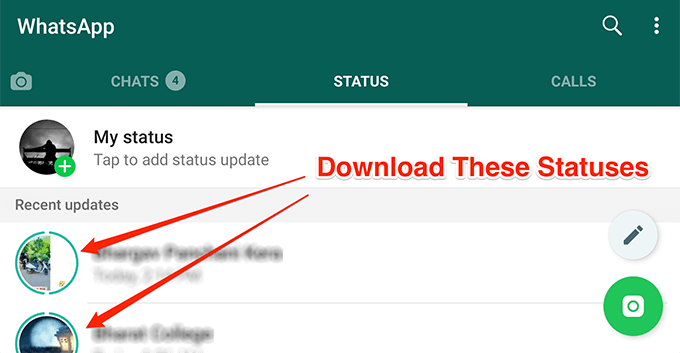
Если вы часто пользуетесь этой функцией, вполне вероятно, что вам захочется время от времени загружать некоторые фотографии и видео, которые люди публикуют в своих статусах в WhatsApp. К сожалению, WhatsApp по умолчанию не позволяет вам ничего загружать из этих временных обновлений статуса ваших контактов. В приложении просто нет такой возможности.
Однако в Интернете появилось несколько методов, обещающих позволить вам загружать эти запрещенные фотографии и видео из статусов ваших контактов в WhatsApp.
Загрузить фото и видео со статусом WhatsApp из скрытой папки
По умолчанию эта функция работает так, что она загружает фотографии и видео из статусов ваших контактов на ваше устройство. То, что вы видите в приложении, на самом деле является контентом, хранящимся в памяти вашего телефона.
Если вы каким-то образом сможете получить доступ к этому местоположению на своем устройстве, вы сможете легко открыть все файлы статусов и использовать их для других целей.
WhatsApp фактически скрыл эту папку статусов на вашем устройстве, поэтому вы не можете получить к ней доступ. Однако есть обходной путь: отобразить папку и получить доступ ко всему доступному в ней содержимому.
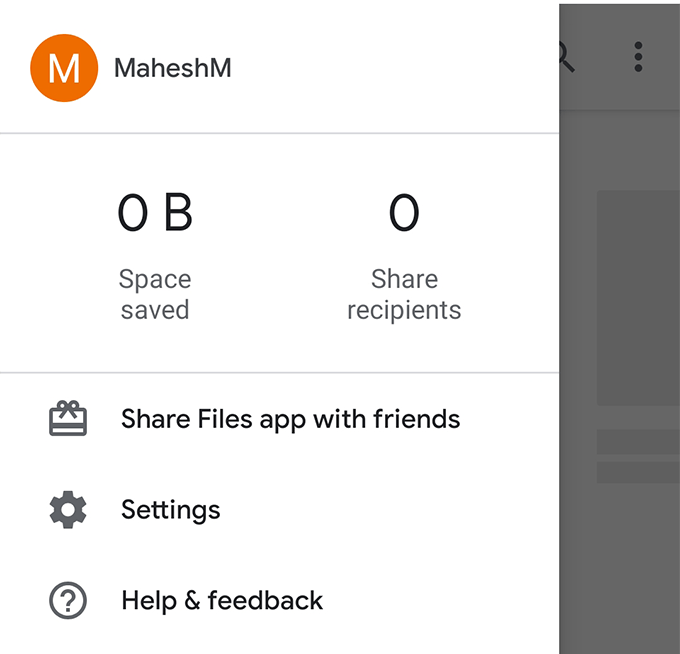
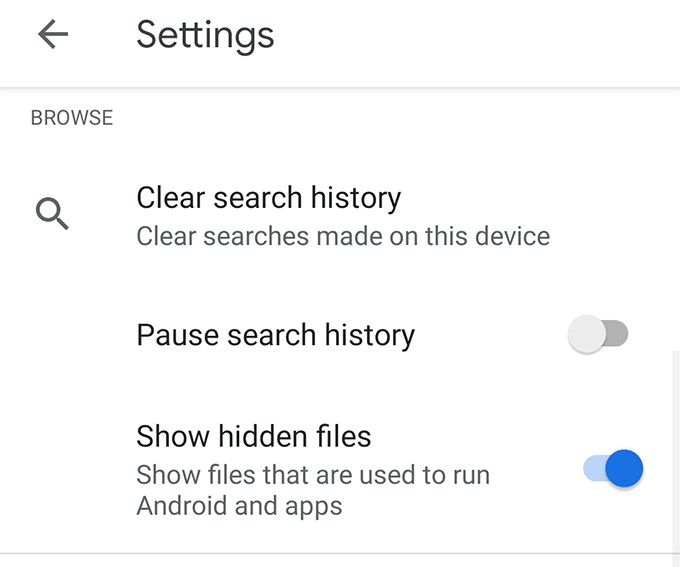
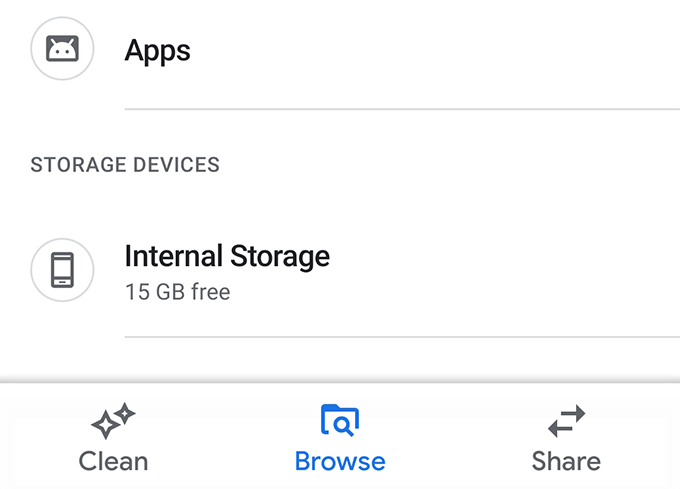
[whatsapp-directory.png]
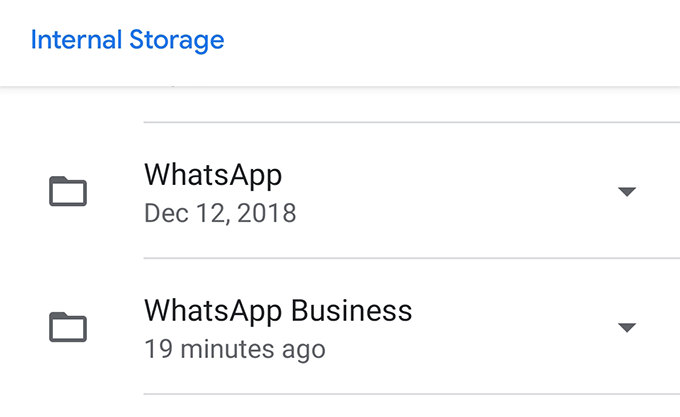
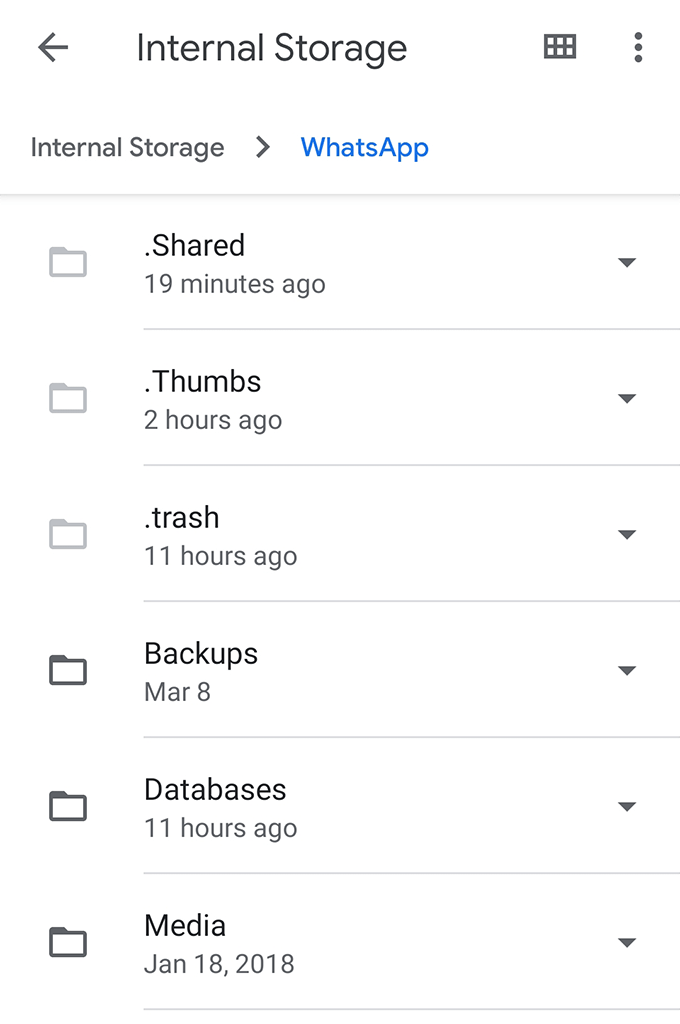
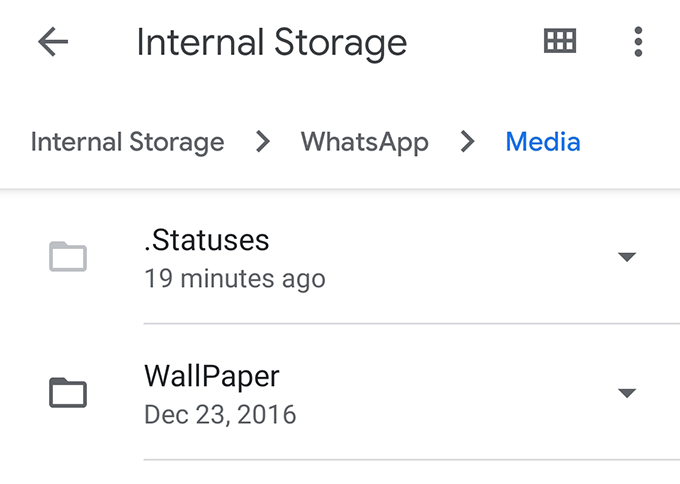
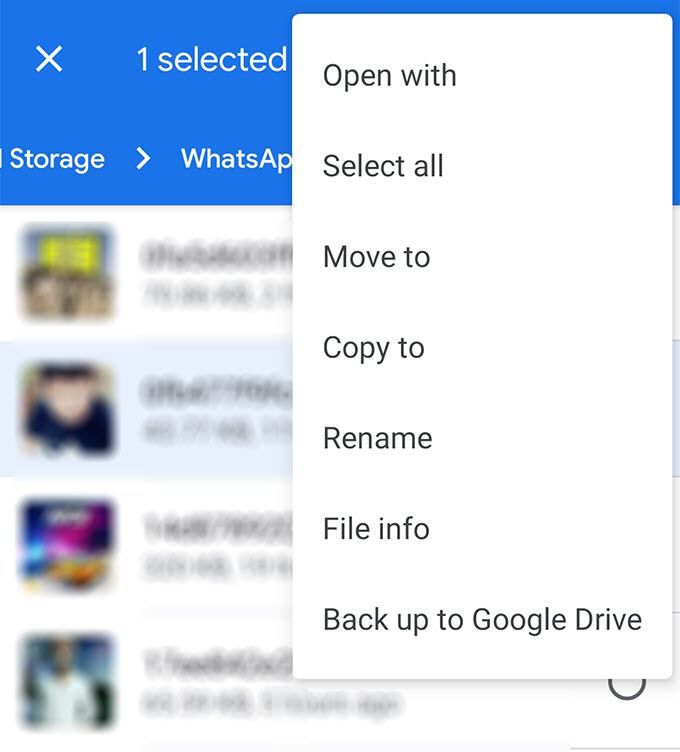
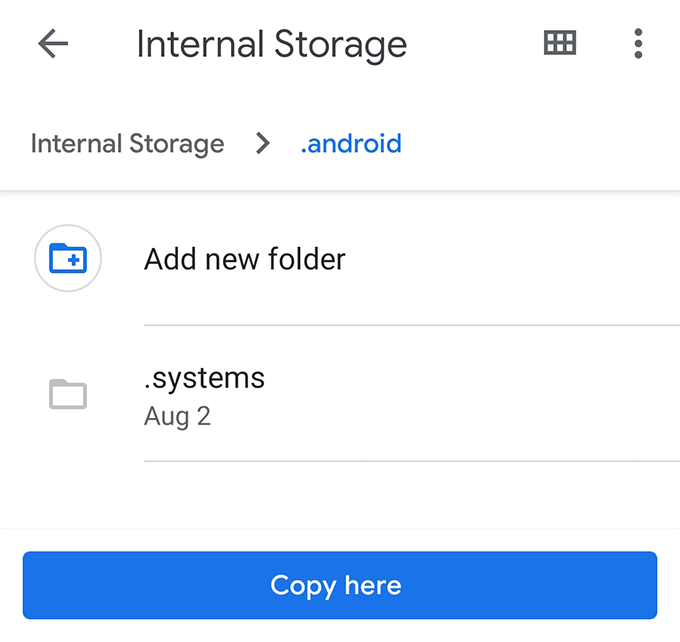
Выбранные вами статусы WhatsApp будут скопированы в выбранный вами каталог, и оттуда вы сможете получить к ним доступ с помощью любого файлового менеджера на вашем устройстве.
Теперь, когда статус скопирован, даже если пользователь удалит статус или пройдет 24 часа, вы все равно сможете получить доступ к его статусу на своем устройстве.
Используйте функцию сохранения статуса для загрузки фотографий и видео со статусом WhatsApp
Если включение скрытых папок и загрузка статуса вручную кажутся вам слишком сложной задачей, вы можете использовать стороннее приложение, чтобы легко загружать статусы на ваше устройство.
Войдите в Status Saver, бесплатное приложение из Google Play Store, которое позволяет загружать статусы WhatsApp на ваше устройство Android в несколько нажатий. Вам даже не потребуется открывать WhatsApp на своем устройстве, поскольку статусы WhatsApp автоматически загружаются в приложение, а затем вы можете просматривать и сохранять их.
Как вы можете догадаться по их названиям, вы можете нажать Изображения для просмотра статусов изображений в WhatsApp и Видео для просмотра статусов видео в WhatsApp..
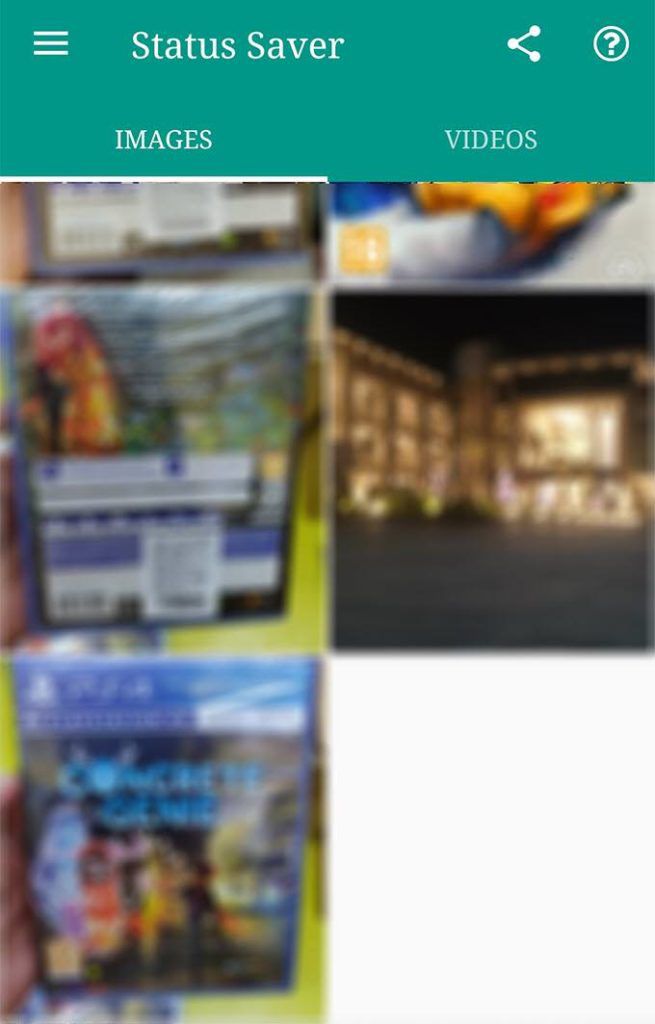
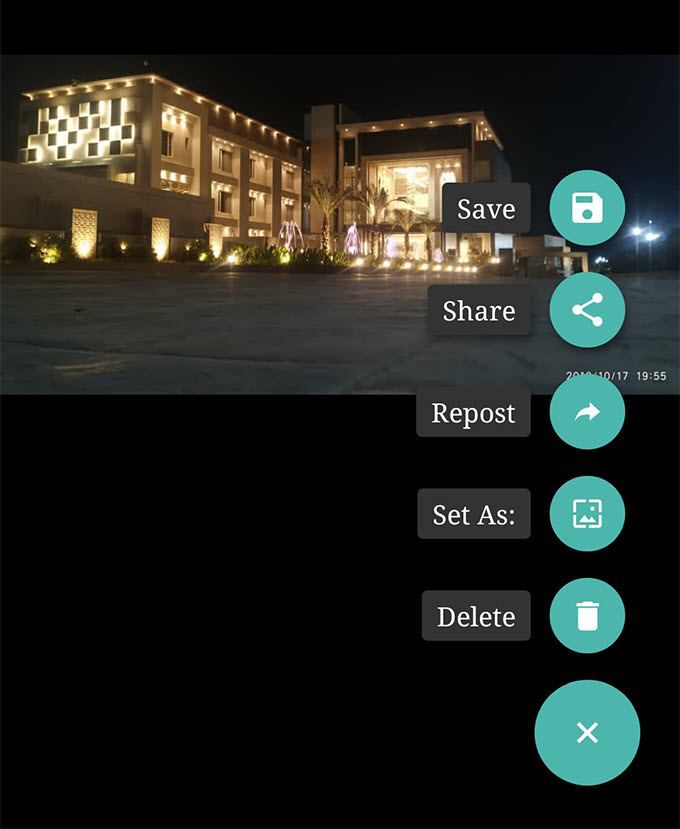
Теперь вы можете использовать приложение «Галерея» для просмотра загруженных фотографий и видео из статусов WhatsApp. Эти файлы теперь похожи на обычные файлы на вашем устройстве.
Сделайте снимок экрана, чтобы сохранить фотографии из статуса WhatsApp
Если вы хотите загрузить просто фотографию в статусе, вы можете использовать функцию создания снимков экрана на своем устройстве, чтобы сохранить фотографию на телефон.
Имейте в виду, что эта процедура не позволит загрузить фотографию в полном разрешении. Он захватывает только текущий экран, на котором отображается фотография.
Если комбинация клавиш для создания снимка экрана вам не подходит, скорее всего, на вашем телефоне имеется другая комбинация клавиш для этой задачи. На самом деле их несколько способы делать скриншоты на устройствах Android, и вы можете использовать один из них для выполнения своей задачи.
Запись экрана для сохранения видео из статуса WhatsApp
Снимок экрана статуса WhatsApp не работает для видео. В этом случае вам понадобится программа записи экрана.
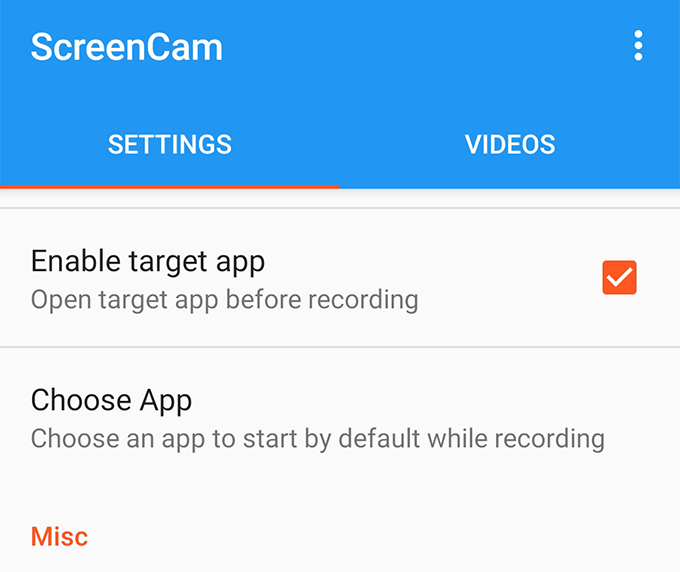
Выбранный вами статус теперь должен быть доступен как экран записанного видео на вашем устройстве Android.
.